Việc kiểm soát quyền mà các ứng dụng được phép truy cập trên máy tính Windows của bạn là vô cùng quan trọng để bảo vệ quyền riêng tư và tăng cường bảo mật. Rất may, Cài đặt Windows cung cấp một cách đơn giản để bạn quản lý những quyền này một cách dễ dàng.
Quyền Ứng dụng trên Windows: Giải thích chi tiết
Các ứng dụng trên Windows cần dựa vào khả năng phần cứng và phần mềm của máy tính để hoạt động đúng cách. Do đó, chúng cần quyền truy cập vào các tài nguyên như vị trí, camera, microphone và các nguồn lực khác.
Ví dụ, ứng dụng WhatsApp cần quyền truy cập vào webcam và microphone để bạn có thể thực hiện các cuộc gọi thoại và video từ máy tính để bàn. Tương tự, một ứng dụng thời tiết yêu cầu quyền truy cập dữ liệu vị trí để cung cấp thông tin cập nhật thời tiết chính xác. Nếu không có các quyền này, những ứng dụng đó sẽ không hoạt động như mong đợi.
Lý tưởng nhất, việc cấp cho ứng dụng tất cả các quyền mà chúng cần là hợp lý để đảm bảo chúng hoạt động chính xác. Tuy nhiên, có những trường hợp một ứng dụng—đặc biệt là ứng dụng đáng ngờ hoặc không đáng tin cậy—có thể yêu cầu các quyền không liên quan gì đến chức năng cốt lõi của nó.
Chẳng hạn, một ứng dụng máy tính đơn giản mà lại yêu cầu quyền truy cập vào vị trí hoặc camera của bạn có thể là một dấu hiệu đáng báo động. Đây là lý do tại sao việc quản lý quyền ứng dụng một cách cẩn thận là điều thiết yếu.
Quản lý Quyền cho Một Ứng dụng Cụ thể
Cài đặt Windows giúp bạn dễ dàng xem và điều chỉnh quyền của ứng dụng. Điều này cho phép bạn kiểm soát tốt hơn cách mỗi ứng dụng tương tác với thiết bị của mình.
Dưới đây là cách bạn sử dụng ứng dụng Cài đặt để bật hoặc tắt quyền cho một ứng dụng cụ thể trên PC:
- Nhấn Windows + I để mở ứng dụng Cài đặt.
- Nhấp vào Apps > Installed apps (Ứng dụng > Ứng dụng đã cài đặt).
- Cuộn qua danh sách hoặc sử dụng thanh tìm kiếm để định vị ứng dụng bạn muốn sửa đổi quyền.
- Nhấp vào biểu tượng menu ba chấm bên cạnh ứng dụng và chọn Advanced options (Tùy chọn nâng cao).
- Sử dụng các nút chuyển đổi trong phần App permissions (Quyền ứng dụng) để quản lý quyền cho ứng dụng đó.
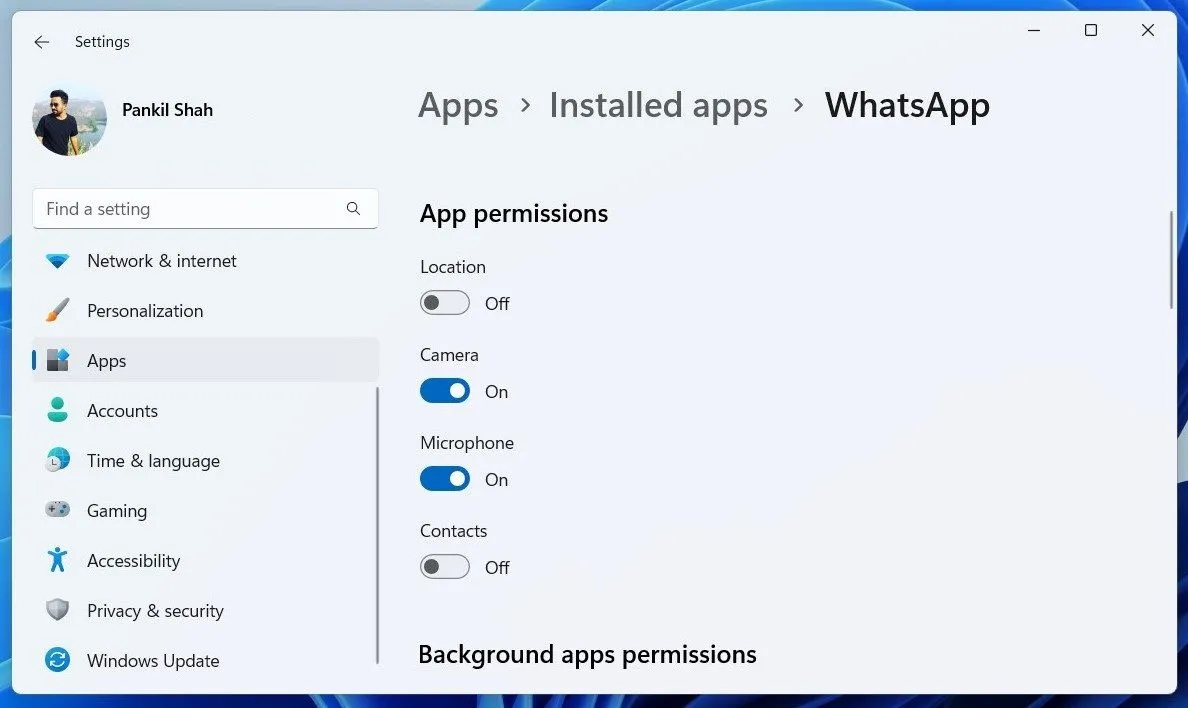 Kiểm soát quyền truy cập ứng dụng WhatsApp trong Cài đặt Windows 11
Kiểm soát quyền truy cập ứng dụng WhatsApp trong Cài đặt Windows 11
Bất kỳ thay đổi nào bạn thực hiện sẽ có hiệu lực ngay lập tức. Tuy nhiên, nếu ứng dụng đang chạy, bạn có thể cần khởi động lại nó để các thay đổi có hiệu lực.
Đối với các ứng dụng hoặc trò chơi không yêu cầu bất kỳ quyền nào để hoạt động, Windows sẽ không hiển thị bất kỳ nút chuyển đổi nào trong phần “App permissions”.
Quản lý Quyền Ứng dụng qua Cài đặt Quyền riêng tư & Bảo mật
Mặc dù việc quản lý quyền cho một ứng dụng khá đơn giản, nhưng đây không phải là phương pháp hiệu quả nhất khi bạn cần điều chỉnh quyền cho nhiều ứng dụng cùng một lúc.
Ví dụ, nếu bạn muốn kiểm soát quyền truy cập microphone hoặc vị trí cho nhiều ứng dụng, việc điều chỉnh từng cái một có thể tốn thời gian. Trong những trường hợp như vậy, bạn nên chuyển sang menu “Privacy & security” (Quyền riêng tư & bảo mật) trong Cài đặt Windows để có một phương pháp tiếp cận hợp lý hơn.
Dưới đây là cách bạn có thể sử dụng menu “Privacy & security” trong ứng dụng Cài đặt Windows để quản lý quyền cho một số ứng dụng cùng một lúc:
- Nhấn Windows + I để mở ứng dụng Cài đặt.
- Chọn tab Privacy & security (Quyền riêng tư & bảo mật) ở ngăn bên trái.
- Cuộn xuống phần “App permissions” (Quyền ứng dụng) và nhấp vào một quyền cụ thể, như Camera.
- Sử dụng nút chuyển đổi Let apps access your camera (Cho phép ứng dụng truy cập camera của bạn) để bật hoặc tắt quyền camera cho tất cả các ứng dụng cùng một lúc.
- Nếu bạn muốn cấu hình quyền camera cho các ứng dụng cụ thể, hãy nhấp vào mũi tên xuống bên cạnh Let apps access your camera.
- Cuộn qua danh sách và sử dụng các nút chuyển đổi bên cạnh mỗi ứng dụng để bật hoặc tắt quyền truy cập camera nếu cần.
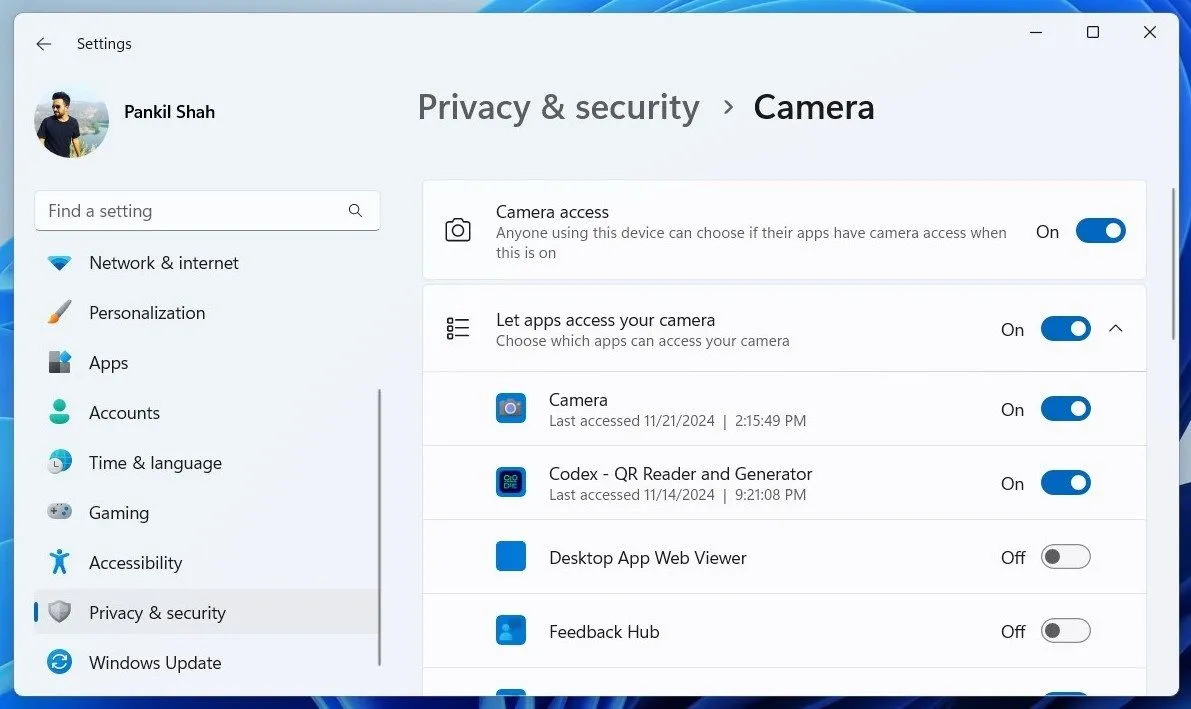 Cài đặt quyền truy cập Camera cho các ứng dụng trong menu Quyền riêng tư và bảo mật của Windows 11
Cài đặt quyền truy cập Camera cho các ứng dụng trong menu Quyền riêng tư và bảo mật của Windows 11
Tương tự, bạn có thể quản lý các quyền khác như vị trí, microphone, ảnh, video và nhiều hơn nữa.
Khi quản lý quyền ứng dụng như camera hoặc microphone, bạn cũng có thể kiểm tra phần Recent activity (Hoạt động gần đây) để xem ứng dụng nào đã truy cập camera và microphone của bạn trong 7 ngày qua.
Bằng cách xem xét và điều chỉnh quyền cho mỗi ứng dụng, bạn có thể đảm bảo rằng thiết bị của mình chỉ cấp quyền truy cập vào những gì cần thiết để đạt hiệu suất tối ưu.
Ngay cả khi bạn chỉ giới hạn quyền truy cập vào camera, microphone hoặc vị trí, dành vài phút để xem xét các cài đặt này giúp bạn cảm thấy tự tin hơn về bảo mật và quyền riêng tư của máy tính.
Ngay cả khi bạn không quá lo lắng về quyền riêng tư, việc kiểm tra quyền ứng dụng trên Windows định kỳ vẫn rất đáng giá. Điều này cho phép bạn luôn nắm rõ về hành vi của một ứng dụng và thực hiện hành động nếu cần thiết.


